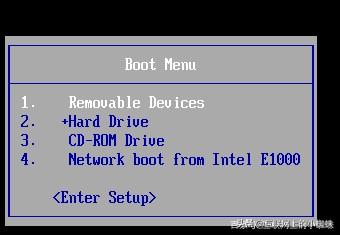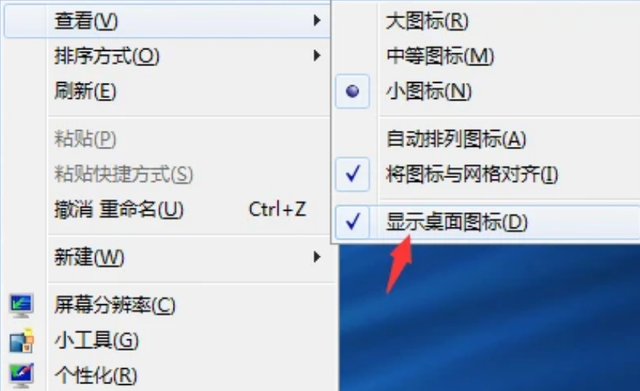因为武汉新型冠状病毒肺炎疫情的延续,很多企业都延迟开工。虽然经过了几次延长了假期,但是在疫情还没有明显被控制的情况下,如果一直不开工,很多企业可能都支撑不了三个月,甚至有些企业都已经倒下。
于是好多企业都采取了在家上班的政策,实行远程办公。而在远程办公过程中,涉及到最多的就是各种文档的传递、修改、共享和保存。
由于大多数人平时都在自己的办公室自己的电脑上使用WORD或者WPS编辑文档,很少会使用到文档的远程协同功能。
在家办公时,如果让你给朋友分享一份或一些工作文档,你会选择怎么做?
A:社交应用,如微信、QQ
B:网盘服务,如百度网盘、腾讯微云
C:传统的邮件形式
大部分人都会选择以上三项选择,但却都有着局限和隐患。
在家时,一些重要的文档都不在手边,翻找微信、QQ 分享文件特别麻烦,经常遇到文件被自动清理的情况;而网盘、邮件分享则需要对方有账号、下载文档后才能查阅,体验繁琐而糟糕。
如果你还在用这些「落伍」的方式分享,那就效率太低了,已经跟不上时代发展的步伐了。
确实,文档的远程协同功能,很多用户不知道,即使知道也不知道怎么用,存在着不少问题。
对个人而言,远程工作会因为工作文档只存储在公司电脑而无法进行;而对团队而言,在大家不能互相见面的情况下,如何保证沟通效率、高效完成工作,都有别于传统的工作方式。
本人文档办公主要使用的是WPS,版本是2019版,经常和小伙伴们一起使用WPS的各种远程协同功能,大大提高了办公效率,得到了公司老板的夸赞。
下面我就给大家介绍下WPS2019版非常实用的4个远程协同功能,希望能帮到大家,其他版本可能略有不同。
1.WPS共享文件夹,团队文件无需传递和分发,在线高效共享,轻松降低沟通成本
在工作中,难免需要与同事、客户共享相关的文档。但很多人的做法,通常是需要时在微信中反复发送多个文件,操作繁琐且不易整理保存;传统的局域网共享则受限于网络。
由于大家不在公司上班,无法面对面交流,异地办公更需要文件方向的交流与沟通。可如果在微信群发送文件,没过多久文件就会被刷屏不知所踪,想要找到并非易事。如果通过QQ给团队每个人传送或者发送邮箱,人数一多,就太麻烦了,效率非常低。
另外,一个团队常有共享查文件的需求,可是以本地文档存储传阅时,总免不了需要反复确认是否为最新版。
想要解决以上问题只需要创建一个「共享文件夹」,操作方法很简单,只是你想不到。如下图所示:
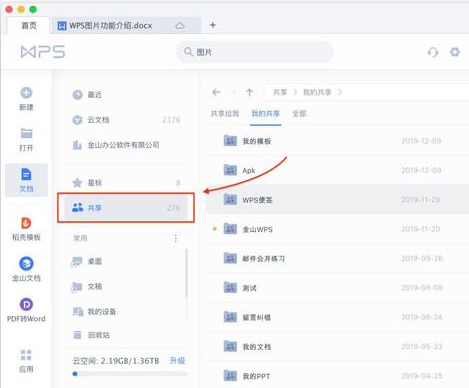
操作方法是:在 WPS 首页「云文档」新建文件夹或选中文件夹,即可在页面右方将文件夹设置为共享,点击「共享」将链接发给成员,团队成员点击后便能加入。
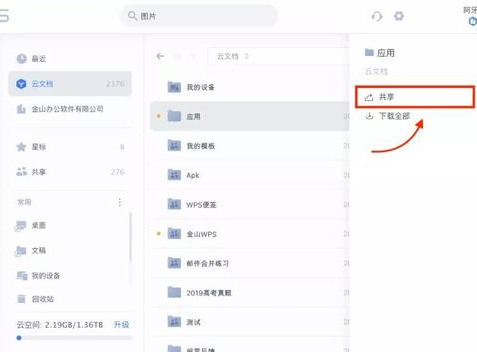
此后,只要登录同一个 WPS 账号,就可以在任意手机、电脑中,直接查看/编辑在共享文件夹中的所有文件,并且文件皆为最新版,无需重复发送和整理。
另外「共享文档夹」还有着灵活的权限管理,可针对每个不同成员设置不同权限,如:是否允许编辑、仅查看,离职同事也能快速移除,保证团队文件安全。
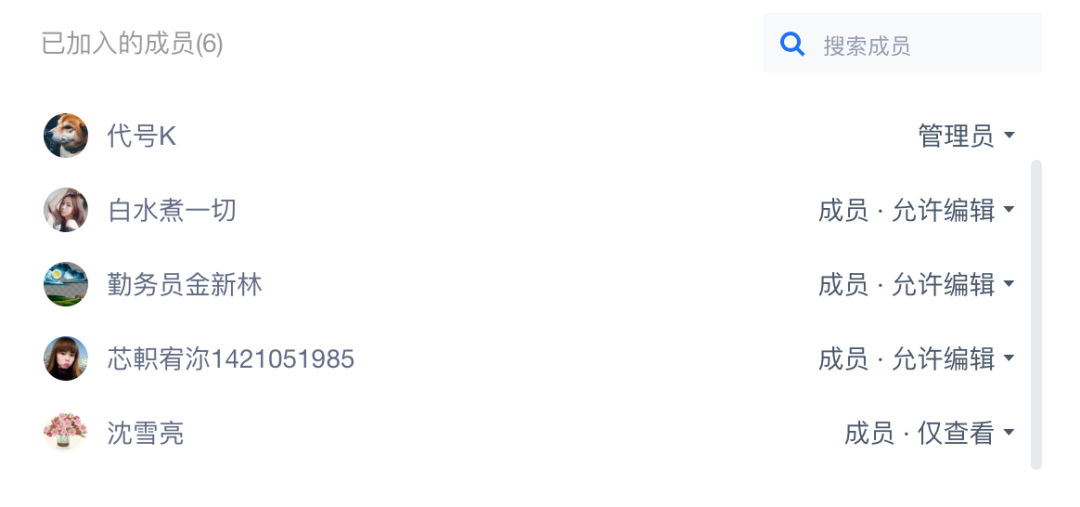
一个WPS共享文件夹,轻松搞定多人分享,让“分享”这件事变得更加简单高效。
2.WPS文档云同步,手机、电脑随时随地查看,随时随地编辑。
异地协作最苦恼的有两件事,其一是公司电脑中常用工作文档只保存本地,在家无法查看;其二是沟通上没法及时同步,其三最担心的就是数据会丢失,文档不小心被删除或者找不到了。
不过用了 WPS「文档云同步」功能,便能完美化解、轻松克服上述苦恼。比如在办公室电脑的WPS上完成了一份工作文档,并将文档保存至云端,那么在家里电脑、手机的WPS上都可以直接找到它,无需再另外带U盘拷贝文件了。
当你不在办公桌前的时候,如果公司领导临时需要一份文档,你也不用火急火燎地赶回电脑前,因为你可以直接在手机上分享线上文档给他,几秒钟就能搞定。
使用文档云同步后,所有在 WPS 打开并编辑的文档便会自动存储于云端,随便哪一台设备,只要登录同一账号就能随时打开查看。对常用的文件加星标,打开还能更快捷!
当然,前提是你有一个WPS账号并且已经登录,可以使用微信、QQ等账号登录。
开启云同步方法一:在WPS中打开一个文档,点击左上方【文件】-【工具】-【备份中心】,在弹出的页面中点击左边第二个图标“备份同步”,然后找到右边界面中的“自动备份同步”,滑动“开启同步”按钮变为“已开启”即可。
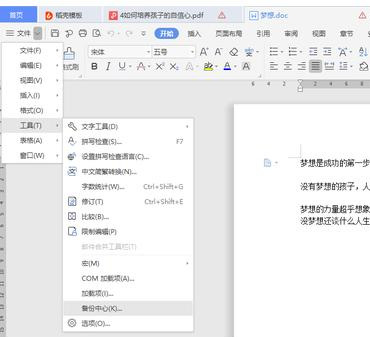
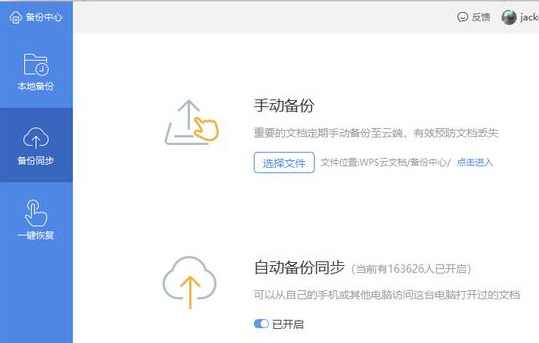
开启云同步方法二:在电脑右下角托盘中右键点击WPS蓝色图标,在菜单中选择“设置”,在出现的“云服务设置”界面中选择「云同步」,启用“文档云同步”即可。具体如下图:
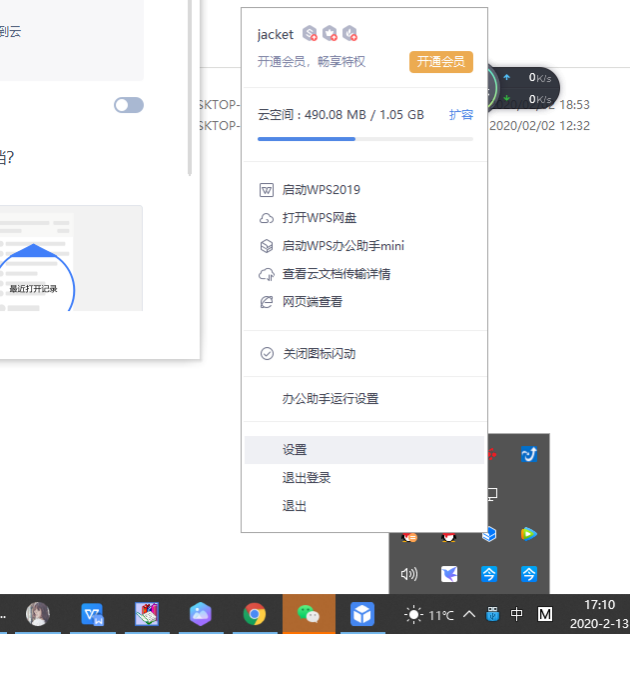
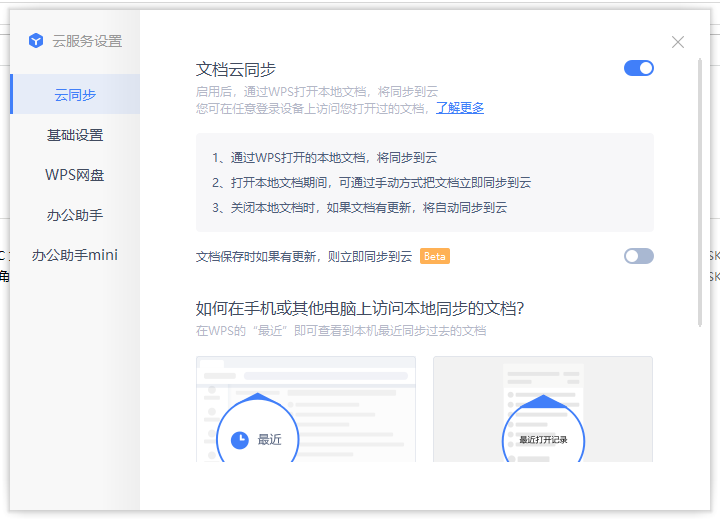
开启了云同步功能后,还可以让“”WPS网盘“”在“我的电脑”显示,就像操作本地硬盘一样,十分方便,你根本看不出来是在云端。设置方法如下:
设置方法:在电脑右下角托盘中右键点击WPS蓝色图标,在菜单中选择“设置”,在出现的“云服务设置”中选择「WPS网盘」,启用“在‘我的电脑’显示WPS网盘入口”即可。具体如下图:
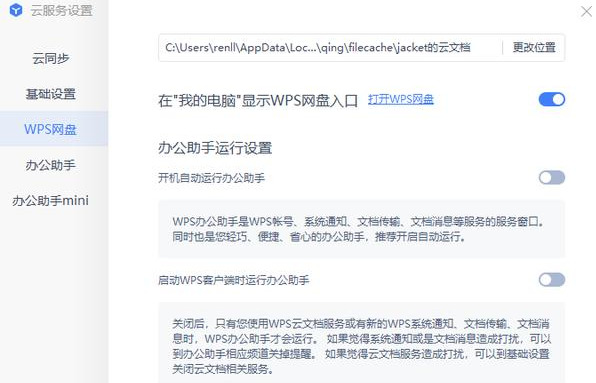
这样,在桌面上打开“我的电脑”,就可以看到“WPS网盘”,就像本地硬盘一样,双击就可以进入编辑操作云文档。如下图:
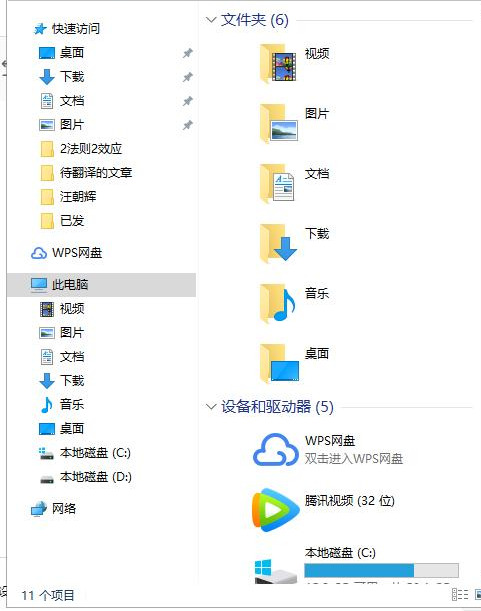
另外,在打开或保存编辑的文档时,默认优先的也是WPS网盘上的文档。
3.支持多人同时在线编辑,最多支持365人,实时保存更新。
办公中用的最多的还是文档的多人修改,按照传统的办法,就是A先写好一个文档后,用QQ、微信或电子邮件把文档传给B,B再修改,然后传给C修改,如此反复。如果有10个人要修改这个文档,是一件特别麻烦的事,更不要说几百人同时修改了,那简直是灾难!
好了,现在不用这样了,WPS有先进的解决办法啦!
这个办法就是:文档以链接的形式分享,一个链接就是一份文档。无论是文档、表格、PPT,以链接分享出去的WPS文档,都最多可支持 365 人同时在线编辑,实时保存更新,轻松完成多人协作。
云文档分享是一种「创新」的分享方式,让文档以链接形式高效分享。
它的优点主要有以下 3点:
(1)无需下载本地,链接即是文件,与以往的文件分享不一样,WPS 云文档分享无需下载到本地。
(2)可以防止他人修改文档,不影响原本的内容。
(3)能更好地保证文档的安全性,不被轻易分享及传阅。
(4)文档永久有效,轻易找寻。通过云文档分享的文档,绝不会被清理失效。它们将会被加密保存于 WPS 的「云文档」之中,电脑、手机客户端都可以随时打开。如下图所示:
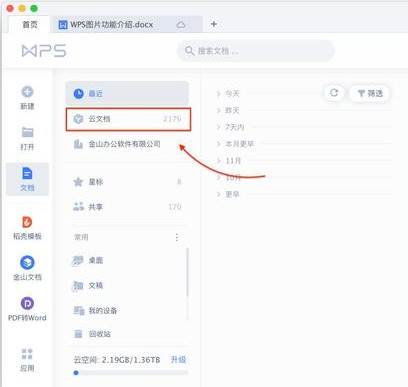
(5)查找文件时,可通过 WPS 搜索框搜关键字即可快速找寻。会员用户还能使用「全文检索」功能,输入关键字,可找到全面的结果。如下图所示:
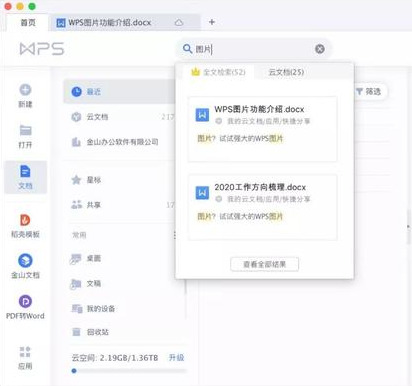
操作方法是:在 WPS 打开文档,点击右上方的“分享”图标,在出现的界面上会生成一个云同步链接地址,点击“复制链接”按钮即可。
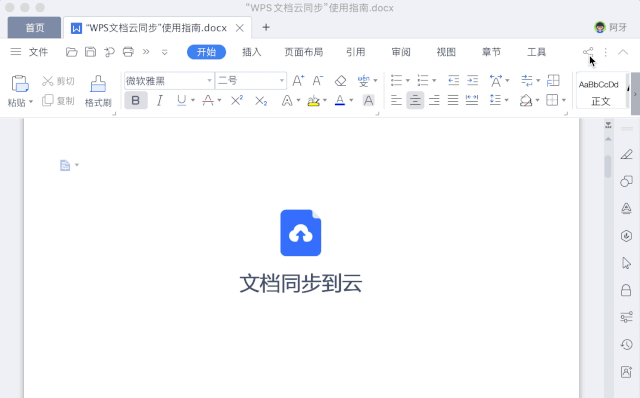
还可以设置权限,分享的范围是所有人还是指定人,是可编辑还是仅可查看,有效时间是永久有效、30天有效还是7天有效,非常详细,想你之所想。
最方便的是,还可以用微信扫描二维码直接在微信中分享,是不是太方便啦?微信分享如下图所示:
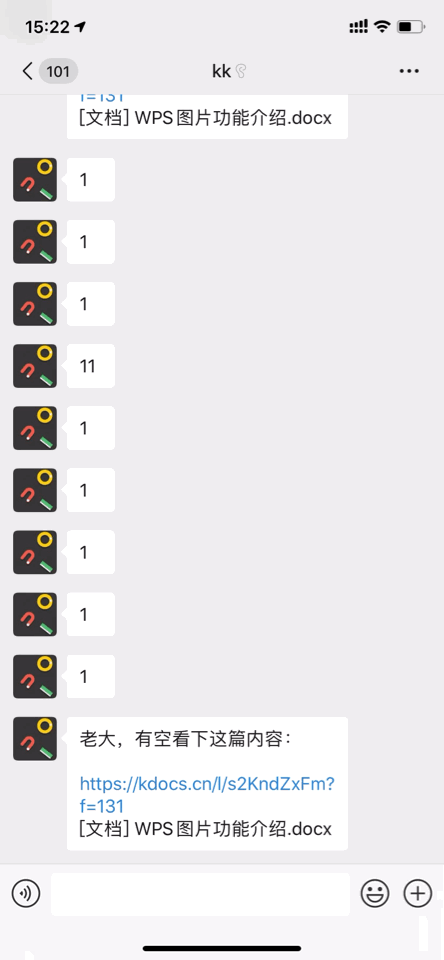
一个链接还能是一个办公室,若文档有问题,每个成员都能选择文本添加评论,每一条建议都不会遗漏,即使没有面对面,也能高效完成沟通。如下图所示:
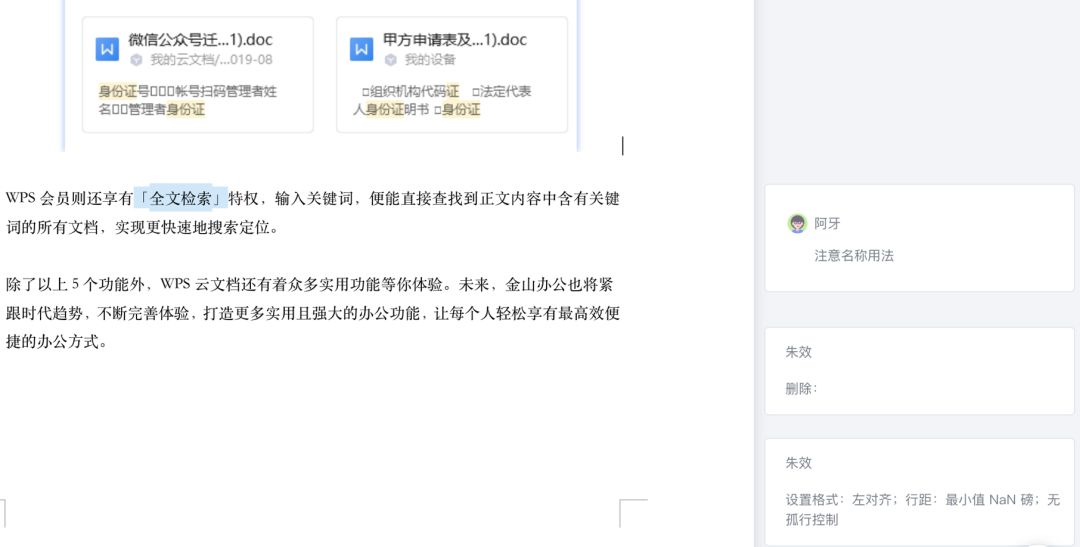
4.WPS文档雷达能帮你自动备份,再也不用担心文档找不到或丢失了
由于大家平时都是在办公室工作,没有远程工作的经验。这一次意外的远程工作,让许多小伙伴一时间没法适应过来,其中的原因就包括平时没有将文档备份云端,工作文档只存储在公司电脑本地,导致无法访问并进行工作。
倘若你为此而烦恼,推荐使用 WPS 的「文档雷达」功能。疫情期间,只需委托在公司的同事开启该功能,便能解决上述的问题。
「文档雷达」是能自动帮你备份文档的办公助手。在联网状态下开启,它不仅能够实时备份在 QQ、微信接收的文档,还能备份电脑桌面以及下载中的文档。
如此一来,不但能减少文档易丢失、易过期、不易找寻的风险,还能让你无惧远程工作、跨设备的场景,在任意设备登录同一账号即可查看所有文档。
使用方法:在电脑右下角托盘中右键点击WPS蓝色图标,在菜单中选择“设置”,在出现的“云服务设置”中选择「办公助手」,启用“启动WPS客户端时运行办公助手”即可。具体如下图:
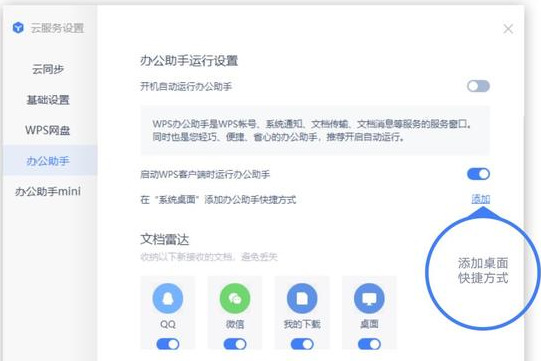
在系统桌面添加办公助手快捷方式后,点击并在“文档雷达”区域中“我的下载”,将选项中的云备份开启即可实时备份。
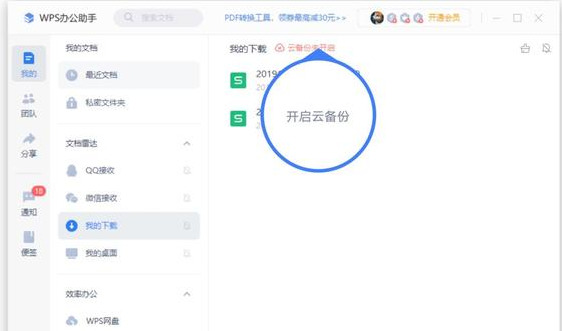
5.WPS自动备份不仅仅只是文档,一整个文件夹都可以,太强大了。
由于本人经常要把工作带回家,而且要经常和外地的小伙伴协同工作,所以很早就利用WPS开始远程办公了。其中,用的最多的就是「同步文件夹」功能。
它可以将电脑中的文件夹设为自动同步,一旦文件夹出现改动,便会实时同步到「同步文件夹」中,即便换了电脑或者用手机,也都能随时查看最新文件。
我通常就将电脑中的工作文件夹设为「同步文件夹」,无论是改动文档内容,还是增加/删减文档,WPS 都会自动同步。
公司电脑本地的文件夹和WPS「同步文件夹」完全一摸一样,一份文档也不少!如此一来,在任何地方,我和小伙伴们都能用自己的笔记本电脑访问公司电脑工作文件夹的内容。
使用方法:在电脑右下角托盘中右键点击WPS蓝色图标,在出现的“云服务设置”中选择「WPS 网盘」,在特权3自动同步文件夹后选择自动同步的文件夹即可。具体如下图:
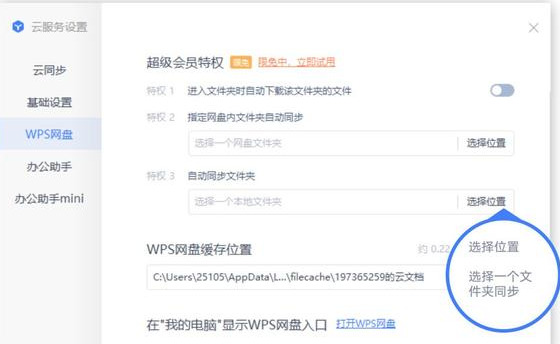
注意:这个功能是超级会员才有的特权,普通用户可以免费试用30天。关于WPS网盘,超级会员还有另外两个特权,一是进入文件夹时自动下载该文件夹的文件,二是制定网盘内文件夹自动同步。
以上就是本人在远程办公时用得最多的WPS2019版文档协同功能,推荐给大家,希望在疫情特殊时期,小伙伴们在家办公也能高效协同、高效工作,啥都不耽误。如果你用到以上4个远程协同功能,老板都会夸赞你哦。
WPS的远程办公功能还有很多,比如:利用“WPS日历”进行远程办公工作计划制订与分享,同步全员工作规划;使用“WPS表单”、协作表格收集更新每日员工身体健康状况等等,下次再给大家详细介绍。